xlsx文件怎么打开,小编教你打开xlsx文件的方法了
- 分类:Win7 教程 回答于: 2018年01月23日 20:01:25
xlsx文件怎么打开?这是个什么文件啊?好像也不常见到,如果朋友给自己传了个这样的文件,不少的用户表示束手无策,这是因为有些朋友电脑上使用的是Excel 2003版本了,但是经常会接触到一些“xlsx文件”却无法打开,为此,小编就给大家准备了打开xlsx文件的方法了。
或许很多的用户都跟大家一样,在第一次遇到xlsx文件,都不知道是很慢文件,更别提什么打开了,其实xlsx文件是Excel 2007或者更新版本保存的文件格式,那么xlsx文件怎么打开呢?对于需要使用的用户来说,下面,小编就跟大家介绍打开xlsx文件的方法了。
xlsx文件怎么打开
方法1.将Excel2003软件升级到Excel2007
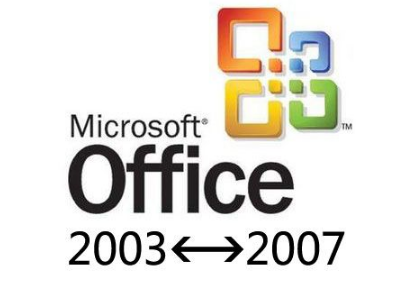
xlsx文件图-1
方法2.使用易度云等在线文档工具
易度云办公平台是企业的在线办公平台,它利用最新的互联网技术,针对国内中小企业的市场的需求,为企业办公提供全面的云端解决方案。通过直接上传文档到易度云可以直接在线查看内容。

xlsx图-2
方法3:将xlsx文件转换成xls文件
如果不想安装office兼容包,可以考虑将xlsx文件转换成xls文件,该如何转换呢?其实很简单。在装有Excel2007或以上版本的电脑上,单击“Office按钮”在弹出的下拉菜单中选择“另存为”,然后选“Excel97-2003工作簿”可以将xlsx文件保存为xls格式的文件了。

xlsx图-3
以上就是打开xlsx文件的方法了。
 有用
26
有用
26


 小白系统
小白系统


 1000
1000 1000
1000 1000
1000 1000
1000 1000
1000 1000
1000 1000
1000 1000
1000 1000
1000 1000
1000猜您喜欢
- win7重装系统教程图文2023/02/25
- 小编教您win7怎么进入bios2021/05/17
- windows7系统旗舰版64位密钥生成器制..2017/06/21
- 笔者教你怎么安装win7系统2019/02/19
- 小编教你win7中如何在库中添加桌面..2017/12/09
- 爱尔轩电脑一键重装系统win7教程..2019/09/02
相关推荐
- windows 7旗舰原版推荐2017/09/14
- 联想笔记本电脑重装win7系统的步骤教..2022/06/14
- 文件无法渲染,小编教你视频文件无法渲..2018/07/15
- 小编教你如何重装系统win72021/06/16
- win7正版激活密钥2022/07/02
- 笔记本装系统怎么装win7教程..2023/01/09

















